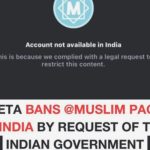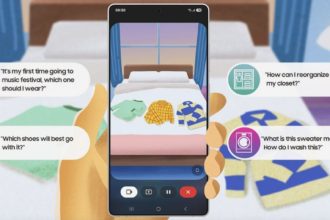Samsung Galaxy A56 5G dan Galaxy A36 5G adalah smartphone kelas menengah yang menawarkan keseimbangan sempurna antara desain, kamera, harga, dan fitur. Keunggulannya terletak pada integrasi kecerdasan buatan (AI) yang canggih.
Fitur AI, yang diberi merek Awesome Intelligence oleh Samsung, dirancang khusus untuk memenuhi kebutuhan Gen Z, target pasar utama kedua perangkat ini. Aplikasi dan fitur AI ini memungkinkan pengguna mengakses informasi dan menyelesaikan tugas tanpa perlu berganti-ganti aplikasi, memberikan kemudahan yang signifikan.
Samsung mem-branding fitur AI di Galaxy A56 dan A36 dengan sebutan Awesome Intelligence.
AI Select
AI Select merupakan fitur inovatif untuk membuat GIF dengan mudah. Bayangkan sedang menonton video YouTube dan menemukan momen lucu yang sempurna untuk dijadikan GIF. AI Select memudahkan proses pembuatan GIF tersebut.
Berikut langkah-langkah membuat GIF menggunakan AI Select:
-
Buka video yang ingin dipotong.
-
Buka Edge Panel dengan menggeser layar Galaxy A36 dari kanan ke kiri, lalu pilih AI Select.
-
Klik video yang diinginkan.
-
Pilih ikon tiga titik, lalu pilih GIF.
-
Rekam bagian video yang diinginkan, lalu simpan.
Read Aloud
Bagi Anda yang memiliki jadwal padat, Read Aloud adalah solusi ideal. Fitur ini memungkinkan Anda mendapatkan informasi penting dari website tanpa harus menatap layar.
Berikut cara menggunakan Read Aloud pada browser Internet Samsung:
-
Buka aplikasi browser Internet bawaan Samsung.
-
Buka artikel dari website.
-
Klik tombol Galaxy AI dengan ikon bintang benderang, lalu pilih Read Aloud.
Untuk memastikan Read Aloud dapat membacakan teks dalam Bahasa Indonesia, unduh Paket Suara Bahasa Indonesia dari Galaxy Store untuk aplikasi Samsung TTS Indonesian Voice 1. TTS adalah singkatan dari Text to Speech.
 Circle to Search
Circle to Search
Circle to Search adalah cara praktis untuk mencari informasi berbasis gambar dan musik. Fitur ini sangat berguna dalam dua skenario:
Saat menonton drama Korea dan tertarik dengan outfit seorang aktris, Anda dapat dengan cepat mencari tahu merek dan tipe outfit tersebut, serta menemukan tautan ke toko online yang menjualnya.
Atau, saat menikmati kopi di kafe dan mendengar lagu yang menarik, Anda dapat dengan mudah mengidentifikasi penyanyi dan judul lagu tersebut.
Cara menggunakan Circle to Search:
-
Tekan dan tahan tombol Home pada Galaxy A56 atau Galaxy A36.
-
Untuk pencarian berbasis gambar, lingkari objek yang diinginkan.
-
Untuk mencari judul lagu, ketuk ikon tangga nada yang muncul di bagian bawah layar.
-
Google akan menampilkan informasi relevan berdasarkan pencarian gambar atau musik Anda.
Object Eraser
Object Eraser sempurna bagi Anda yang menyukai fotografi dan menginginkan foto yang sempurna tanpa gangguan. Saat berwisata dan mengambil foto di lokasi ikonik yang ramai, Object Eraser dapat membantu menghapus orang-orang di sekitar objek utama, menghasilkan foto yang bersih dan estetis untuk diunggah ke Instagram atau TikTok.
Berikut cara menggunakan Object Eraser:
-
Buka foto yang ingin diedit.
-
Klik tombol Galaxy AI dengan ikon bintang benderang, lalu pilih Object Eraser.
-
Pilih objek yang ingin dihapus, lalu pilih Hapus.
-
Anda juga dapat menghapus pantulan atau bayangan yang mengganggu.
Edit Suggestion
Fitur ini melengkapi Object Eraser dengan memberikan saran pengeditan otomatis untuk memaksimalkan hasil foto Anda tanpa perlu melakukan pengeditan manual. Edit Suggestion dapat membantu membuat Background Blur dan Eraser Reflections.
-
Buka foto yang ingin diedit.
-
Klik tombol Galaxy AI dengan ikon bintang benderang di bagian bawah layar, atau klik Opsi di kanan atas layar dengan ikon tiga titik.
-
Beberapa saran pengeditan akan muncul, seperti Background Blur, Erase Reflection, atau Remaster. Pilih saran yang diinginkan.
 Best Face
Best Face
Best Face memungkinkan Anda memilih ekspresi wajah terbaik dari hingga lima orang dalam sebuah foto motion photo dan menggabungkannya menjadi satu foto grup yang sempurna. Fitur ini memastikan semua orang terlihat terbaik dalam foto.
Misalnya, jika Anda dan teman Anda mengambil beberapa foto selfie, dan ada foto di mana Anda terlihat bagus tetapi teman Anda memejamkan mata, Best Face dapat mengganti ekspresi teman Anda dengan ekspresi terbaik yang lain.
Cara menggunakan Best Face di Galaxy A36:
-
Pilih foto selfie grup terbaik. Jika ada seseorang yang memejamkan mata, Best Face dapat memperbaikinya.
-
Klik tombol Galaxy AI dengan ikon bintang benderang. Galaxy AI akan menganalisis foto.
-
Pilih “Choose best face”.
-
Pilih ekspresi terbaik untuk setiap orang, lalu simpan.
Filter
Buat filter foto khusus dengan mengambil warna dan gaya dari foto yang sudah ada. Tambahkan sentuhan personal yang unik pada foto selfie atau potret Anda.
Misalnya, jika Anda menyukai warna jingga pada foto pemandangan pantai, Anda dapat menerapkan warna tersebut pada foto selfie Anda.
-
Pilih foto selfie atau potret.
-
Klik tombol edit foto dengan ikon Pensil.
-
Pilih Filter dengan ikon lingkaran tiga bertumpuk.
-
Tambahkan foto yang warna atau gayanya ingin Anda adopsi.
-
Pilih selesai.
Auto Trim
Auto Trim, yang terdapat di aplikasi Studio Samsung, adalah fitur yang memudahkan pembuatan konten video pendek. Fitur ini menganalisis beberapa video, mengekstrak bagian-bagian terbaik, dan menyusunnya menjadi video pendek yang siap dibagikan.
Berikut langkah-langkah menggunakan Auto Trim di aplikasi Studio:
-
Buka aplikasi Gallery.
-
Pilih beberapa video yang ingin digabung.
-
Setelah memilih video, pilih Create, lalu Movie.
-
Klik ikon gunting untuk mengatur durasi video (Short, Long, atau Custom).
-
Auto Trim akan mengekstrak dan menyusun video yang dipilih.
-
Anda dapat menambahkan video atau membuat klip kosong.
-
Tambahkan backsound dari berbagai tema yang tersedia (Fun, Happy, Relaxing, Upbeat, Mysterious).
-
Tambahkan transisi antar klip.
-
Tambahkan teks dan emoji.
-
Klik Done untuk menyimpan video.